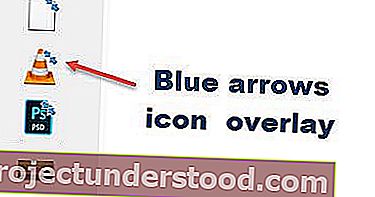2 küçük mavi kaplamaya sahip bir simge fark ettiyseniz, Windows işletim sistemi tarafından dosyanın veya klasörün disk alanından tasarruf etmek için sıkıştırıldığını belirtmek için buraya yerleştirildiğini bilin. Masaüstü simgelerindeki bu iki mavi sıkıştırma okunu kaldırmanın bir yolunu arıyorsanız, bu gönderi size nasıl yapılacağını gösterecektir. Küçük kızım yakın zamanda bunu benim ihbarıma getirdi ve ben de bunun hakkında yazmaya karar verdim.
Masaüstü simgelerinde görünen 2 küçük mavi katman
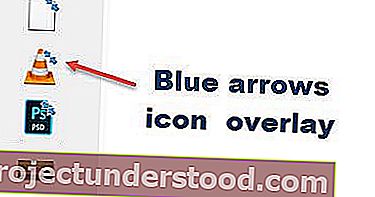
Windows işletim sisteminizde, üzerinde bir kaplama simgesi bulunan birkaç simge fark etmiş olabilirsiniz. Bu, simgenin bir kısayol simgesi olduğunu belirten en yaygın yer paylaşımlı ok simgesi olabilir; veya özel olmayan bir dizinde özel bir öğeniz olduğunu gösteren bir asma kilit simgesi olabilir. Simgenin sağ üst köşesindeki iki küçük mavi ok, sıkıştırılmış bir dosya veya klasörü gösterir.
Disk alanından tasarruf etmek için Windows işletim sistemi dosya ve klasörleri sıkıştırmanıza izin verir. Windows Dosya Sıkıştırma işlevini kullanarak bir dosyayı sıkıştırdığınızda, veriler bir algoritma kullanılarak sıkıştırılır ve daha az yer kaplayacak şekilde yeniden yazılır. Bu dosyaya tekrar eriştiğinizde, erişebilmeniz için önce verilerin yeniden sıkıştırmasının açılması gerekir. Bu nedenle, sıkıştırılmış dosyaları okumak daha fazla zaman gerektirir ve işlem gücünü de tüketir. Sıkıştırma davranışı aşağıdaki gibidir:
- Bir dosyayı FARKLI bir NTFS sürücüsünden sıkıştırılmış bir klasöre taşırsanız, dosya da sıkıştırılır.
- Bir dosyayı SAME NTFS sürücüsünden sıkıştırılmış bir klasöre taşırsanız, dosya sıkıştırılmış veya sıkıştırılmamış olarak orijinal durumunu korur.
Klasörü veya dosyayı sıkıştırdıysanız veya dosyayı veya klasörü sıkıştırılmış bir klasöre taşıdıysanız 2 ok görünebilir.
Masaüstü simgelerindeki iki mavi sıkıştırma okunu kaldırın

Bu simge kaplamasını kaldırmanın iki yolu vardır. Birincisi, dosyayı veya klasörü açmak ve diğeri, klasör sıkıştırıldığında bile Windows'un bu kaplama simgesini görüntülemesini önlemektir. İkinci durumda, sadece simgeye bakarak öğenin sıkıştırılmış olup olmadığını bilemezsiniz ve bu bir dezavantaj olabilir.
1] Özellikler aracılığıyla Sıkıştırmayı Açın
Bir dosya veya klasörü açmak için, üzerine ve dosya veya klasöre sağ tıklayın ve Genel sekmesi altında Gelişmiş'i seçin.

Burada, disk alanından tasarruf etmek için İçeriği sıkıştır seçeneğinin işaretini kaldırın ve Uygula / Tamam'a tıklayın. Windows içeriği sıkıştırmayı kaldırmaya başlayacak ve 2 ok kaybolacaktır.
2] Kayıt yöntemi
Başlamadan önce bir Sistem Geri Yükleme Noktası oluşturun. Şimdi 2 oklu kaplama simgesini kaldırmak için Kayıt Defteri Düzenleyicisi'ni açmanız gerekecek. Bunu yapmak için birlikte Win + R tuşlarına basın. Bilgisayar ekranınızda görünen Çalıştır iletişim kutusunun boş alanına regedit yazın ve Enter tuşuna basın.
Kayıt Defteri Düzenleyicisi açıldığında, aşağıdaki konuma gidin:
HKEY_LOCAL_MACHINE \ SOFTWARE \ Microsoft \ Windows \ CurrentVersion \ Explorer \ Kabuk Simgeleri
Lütfen, Kabuk Simgeleri anahtarı yoksa, oluşturmanız gerekeceğini unutmayın. Bunu yapmak için, Dosya Gezgini'ni seçin, Gezgin'i sağ tıklayın, Yeni'yi seçin ve görüntülenen seçeneklerden 'Anahtar'ı seçin ve anahtarı Kabuk Simgeleri olarak adlandırın .
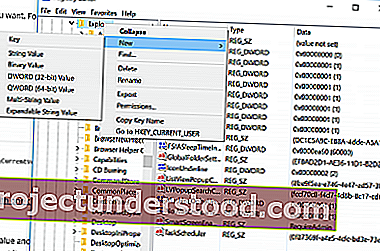
Zaten Kabuk Simgeleriniz varsa, pencere ekranınızın sağ panelinde 179 dizisini göreceksiniz. Değilse, yeni bir Dize Değeri oluşturun ve bunu 179 olarak adlandırın .
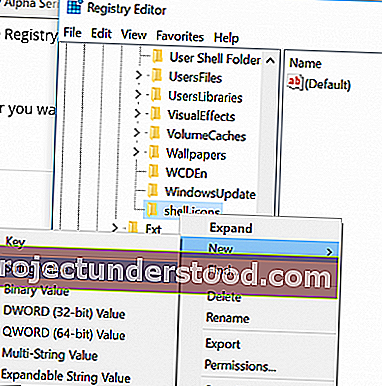
Şimdi Değer Verisini boş bir simge dosyasının tam yoluna ayarlayın . Boyutunda boş veya şeffaf bir .ico dosyası oluşturmanız gerekecek veya bunu sunucularımızdan indirip kullanabilirsiniz.
Şimdi, 2 oklu Simge Kaplamasını kaldırmak için, 179 dize değerini düzenleyin ve kullanmak istediğiniz boş .ico dosyasının yolunu ekleyin.
Herhangi bir zamanda, orijinal ayarlara geri dönmek isterseniz, 179 String'i silin.
Bunu yapmanın ilk yolunu öneriyoruz.
Sıkıştırılmış dosyalar için çift mavi ok simgesi kaplamasını kaldırmak için ücretsiz Ultimate Windows Tweaker'ı da kullanabilirsiniz. İnce ayarı Özelleştirme bölümü> Dosya Gezgini sekmesi altında bulacaksınız.
İPUCU : Simge değişmezse, Windows 10 için ücretsiz Küçük Resim ve Simge Önbelleği Yeniden Oluşturucumuzu kullanarak Simge Önbelleğini yeniden oluşturmayı temizleyebilirsiniz.